Mantenir WordPress actualitzat juntament amb els seus plugins i temes és crucial per garantir la seguretat, estabilitat i rendiment del teu lloc web. Les actualitzacions freqüents t'ajuden a protegir el teu lloc contra vulnerabilitats de seguretat, corregir errors i afegir noves característiques que milloren l'experiència d'usuari i l'administració del lloc.
Els plugins i temes desactualitzats fan que el teu lloc sigui vulnerable a atacs i creen una oportunitat perquè els hackers vulnerin el teu WordPress.
Consultoria WordPress
Si el teu lloc està infectat o molt desactualitzat, a cdmon oferim un servei de Consultoria Wordpress. El nostre equip especialitzat s’encarregarà d’actualitzar i netejar el teu lloc, deixant-lo completament funcional. Aquest servei és altament recomanable per a una revisió professional i un maneig detallat.
Actualitzar WordPress
Abans de procedir amb l'actualització, recorda que a cdmon fem còpies de seguretat diàries i es poden restaurar des del nostre panell de control. Això inclou arxius del lloc i base de dades. En cas que alguna cosa vagi malament, podràs restaurar el teu lloc al seu estat anterior.
- El primer pas de tots és iniciar sessió al teu panell d'administració de WordPress:
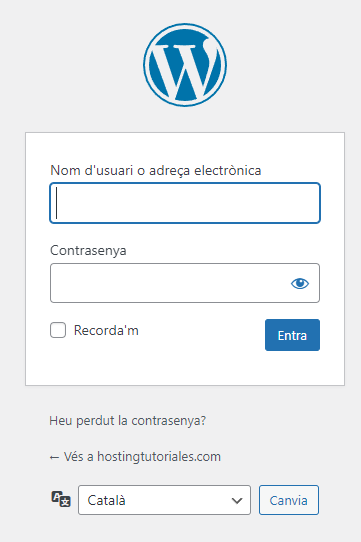
- Si hi ha una actualització disponible, veuràs una notificació a la part superior. Fes clic a
Actualitzeu arao accedeix a la seccióActualitzacions

- El panell mostrarà la nova versió de WordPress disponible per actualitzar.
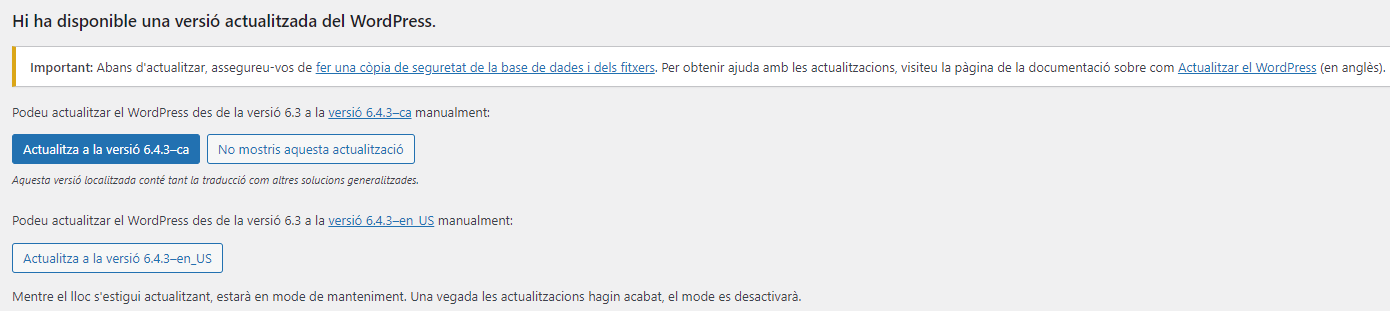
- Si la teva versió actual és antiga, és possible que hagis d’actualitzar la base de dades en finalitzar el procés.

- WordPress començarà l'actualització i mostrarà una pantalla de progrés. Al finalitzar, et portarà a la pàgina de benvinguda de la versió actualitzada.
Nota: Si es produeixen errors durant l’actualització, consulta els registres d’errors de l’allotjament per obtenir més informació. On veure el registres d'errors de l'allotjament
Actualitzacions automàtiques de WordPress
- A la secció
Actualitzacionsdel teu panell de WordPress, verifica si les actualitzacions automàtiques estan desactivades. - Si és així, WordPress t'oferirà l’opció d’activar-les.
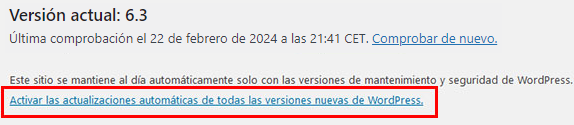
Important: Aquesta opció només s’aplica al nucli de WordPress, no als plugins i temes.
Actualitzar Plugins
- Des del Tauler de WordPress, ves a
Extensions>Extensions instal·lades.
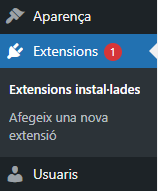
- Si hi ha actualitzacions disponibles, veuràs una notificació al costat del plugin.
- Pots actualitzar-los individualment fent clic a
Actualitzeu arasota el nom del plugin, o seleccionar-ne diversos i utilitzar l’opcióActualitzades del menú desplegableAccions en massa.
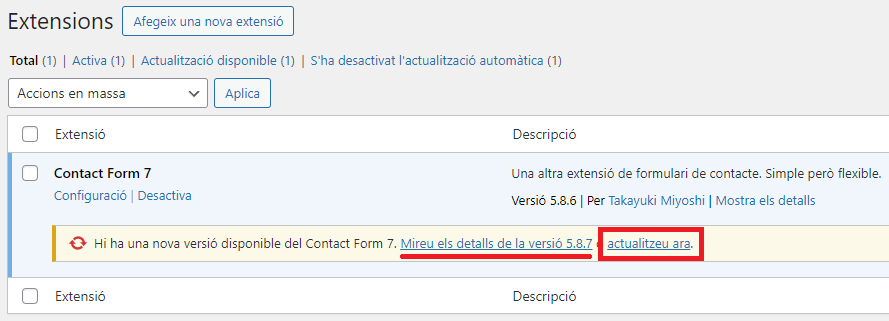
- Si es processa correctament, WordPress mostrarà un missatge de confirmació.
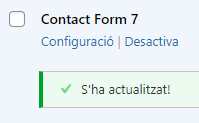
Actualització automàtica de plugins
-
A la llista de plugins instal·lats, pots activar l'actualització automàtica per a cada plugin des de la part dreta de cadascun.

Actualitzar temes
- Des del Tauler de WordPress, ves a
Aparença>Temes.
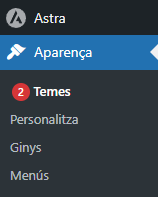
- Si hi ha actualitzacions disponibles, veuràs una notificació sobre el tema.
- Fes clic al tema i després a
Actualitza araper iniciar l'actualització.

- Si es processa correctament, WordPress mostrarà un missatge de confirmació.
![]()
Actualització automàtica de temes
- A la llista de temes instal·lats, pots activar l'actualització automàtica des dels detalls de cada tema.
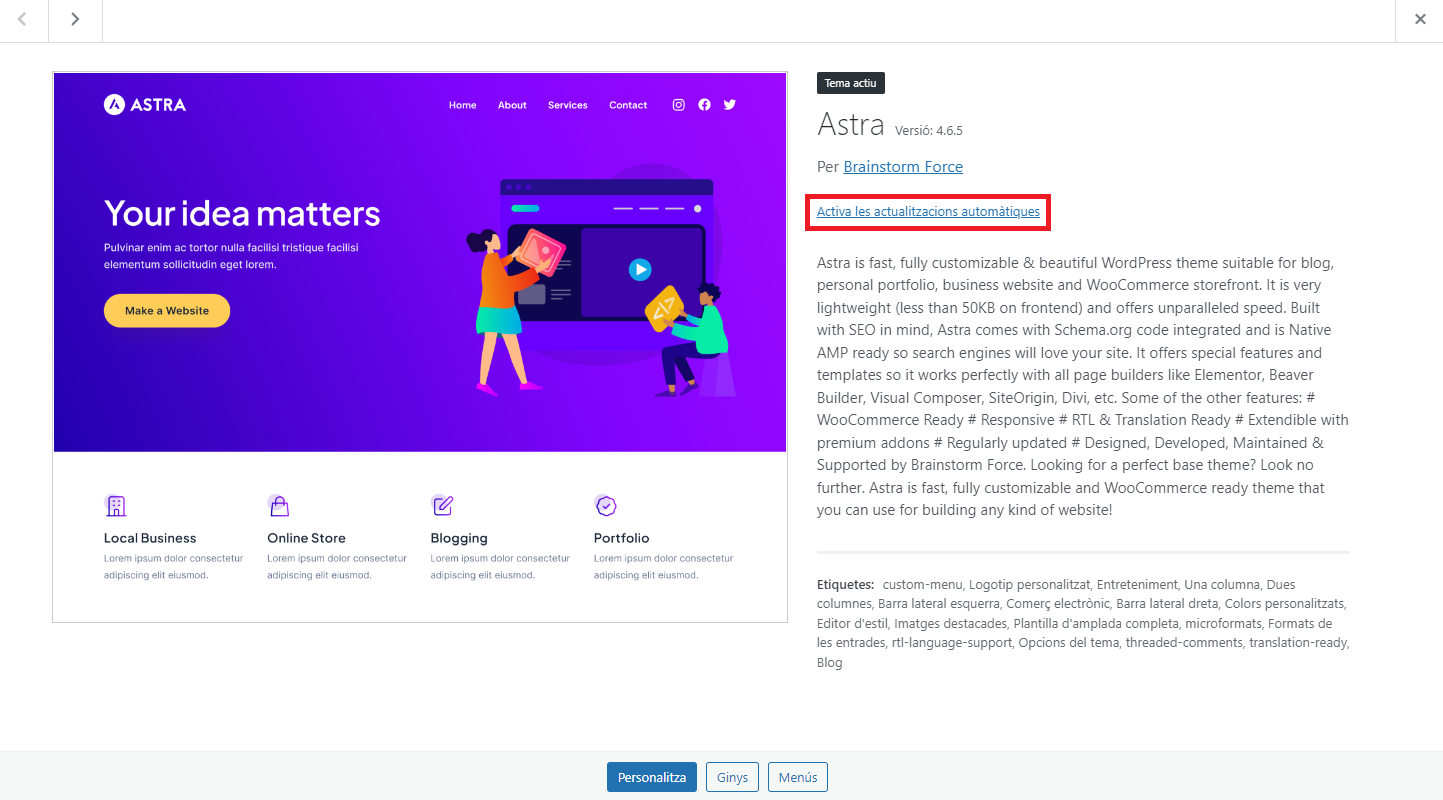
Recomanacions finals
Verificar la compatibilitat: Abans d’actualitzar, assegura’t que els plugins i temes siguin compatibles amb la nova versió de WordPress. Pots accedir a la informació detallada de cada plugin i tema abans d’actualitzar-los.
Actualitzar WordPress, plugins i temes és essencial per mantenir la salut i seguretat del teu lloc. Si tens dificultats o prefereixes un enfocament professional, no dubtis a contactar-nos per aprofitar el nostre servei de consultoria.
Enllaços relacionats
Com comprovar conflictes en els plugins de WordPress
Plugins per augmentar la seguretat del nostre WordPress
Com instal·lar un reCapthca a WordPress
Per a més informació, pots contactar amb nosaltres.